最初のマウス選びで失敗する人は少なくありません。
実際に私も最初のマウスは安いものを買って失敗してしまった1人です。
しかし、低価格のマウスでも使いやすいマウスはあります。
「Logicool G203」は、マウス初心者の人や低価格でロジクールのゲーミングマウスが欲しい人には、ぴったりのマウスです。
そこで今回は、マウス初心者にもおすすめな低価格で使いやすい有線ゲーミングマウス「Logicool G203」をレビューしていきます。
Logicool G203の概要
「Logicool G203」は、低価格でマウス初心者向けの有線ゲーミングマウスです。
また、ゲームや仕事・作業用にも活用できる高機能で使いやすいマウスになっています。

| 製品名 | G203 |
| サイズ(長さ×幅×高さ) | 116.6×62.15×38.2 mm |
| 重量 | 85g(マウスのみ) |
| DPI | 200~8,000DPI |
| 最大速度 | 200IPS |
| 最大加速度 | 25G |
| 対応OS | Windows 7以降 / macOS 10.13以降 / Chrome OS |
| カラー | ブラック、ホワイト、ライラック、ブルー |
重さは85gで軽すぎず、重すぎないマウスです。
ゲーミングマウス入門者には、十分な性能のマウスですね。
 まろ
まろカラーバリエーションも豊富で選択肢があるのは嬉しい!
外観と特徴


とてもシンプルなデザインになっています。
左右対称マウスで、丸みを帯びています。


表面はサラサラとした触り心地です。
ホイールの下には、DPIの切り換えができるボタンがついています。


初期設定では、400→800→1600→3200の順で変更が可能です。
専用ソフトウェア「Logicool G HUB」を使うことで、自分好みのDPIに変えることができます。
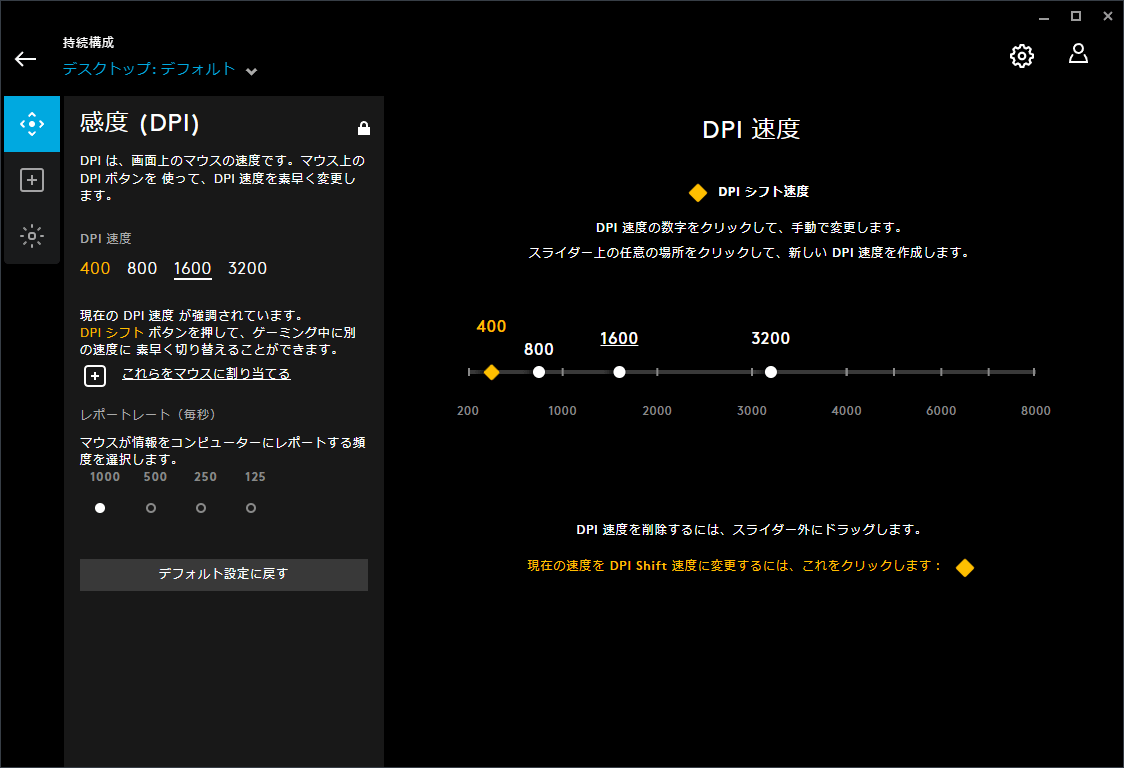
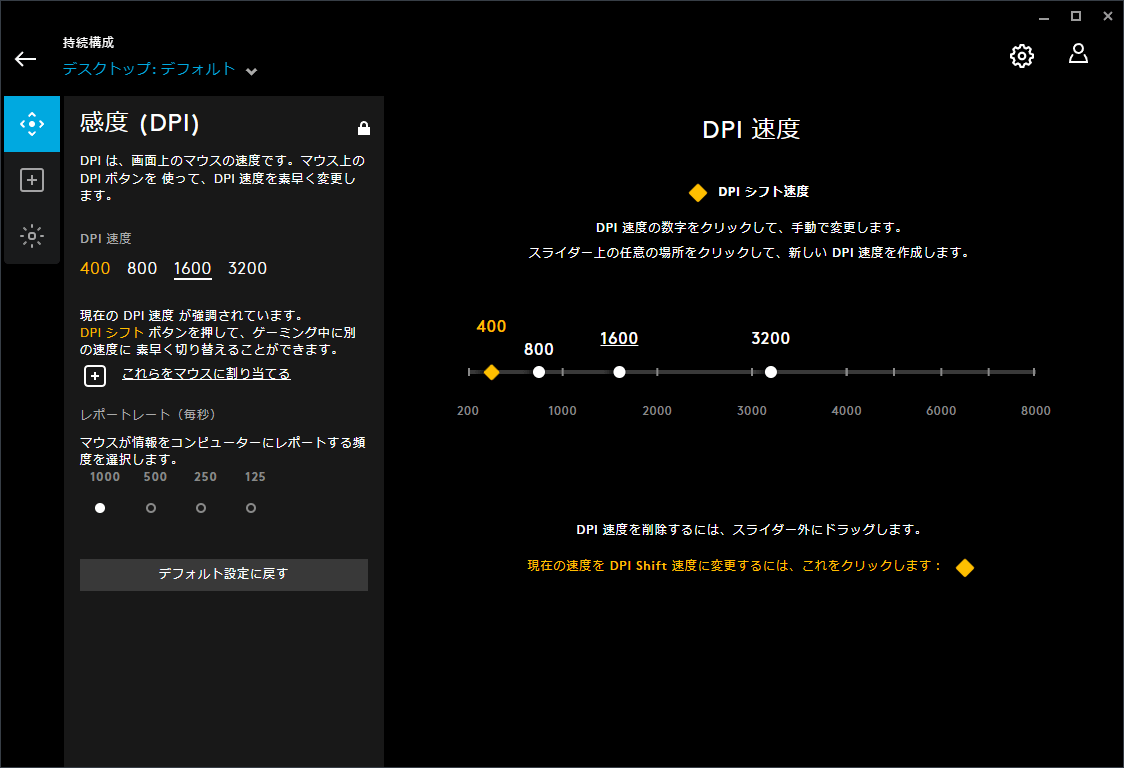
マウスの左側面には戻る/進むボタンがあり、マウスで操作できるので仕事や作業が捗ります。




側面は少しザラザラしていて、滑りにくくなっています。
「G HUB」を使えば、ボタンの割り当てを変えることも可能です。
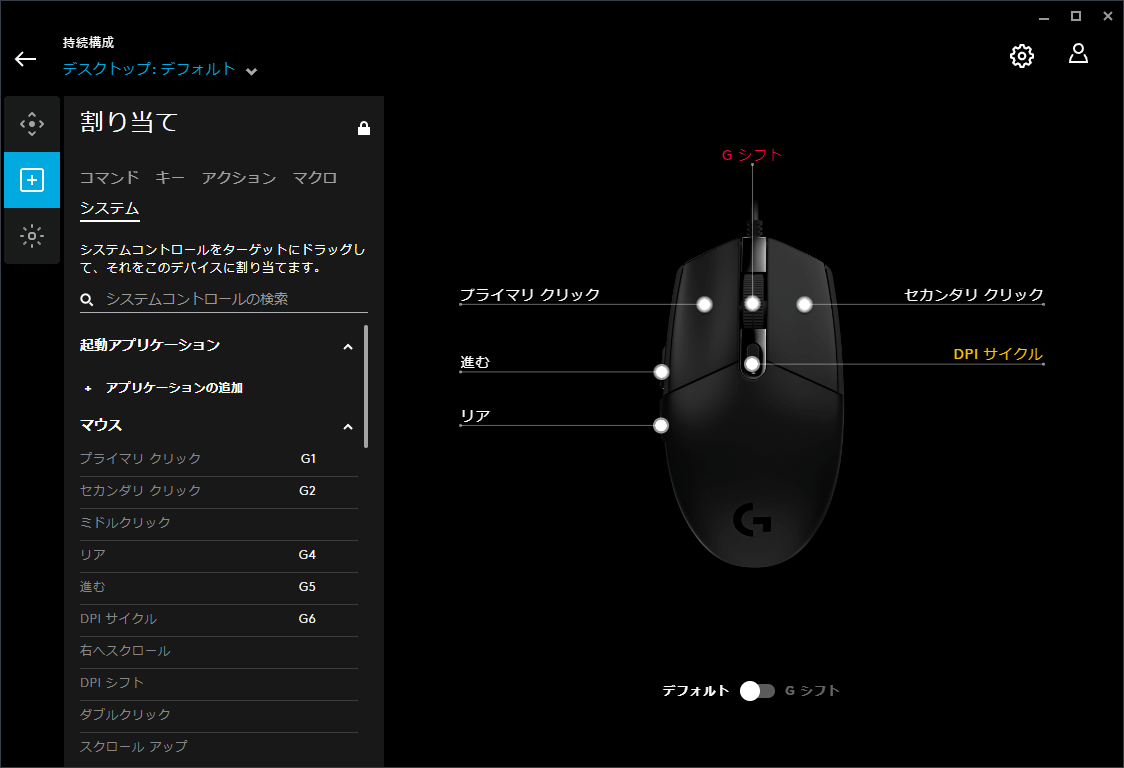
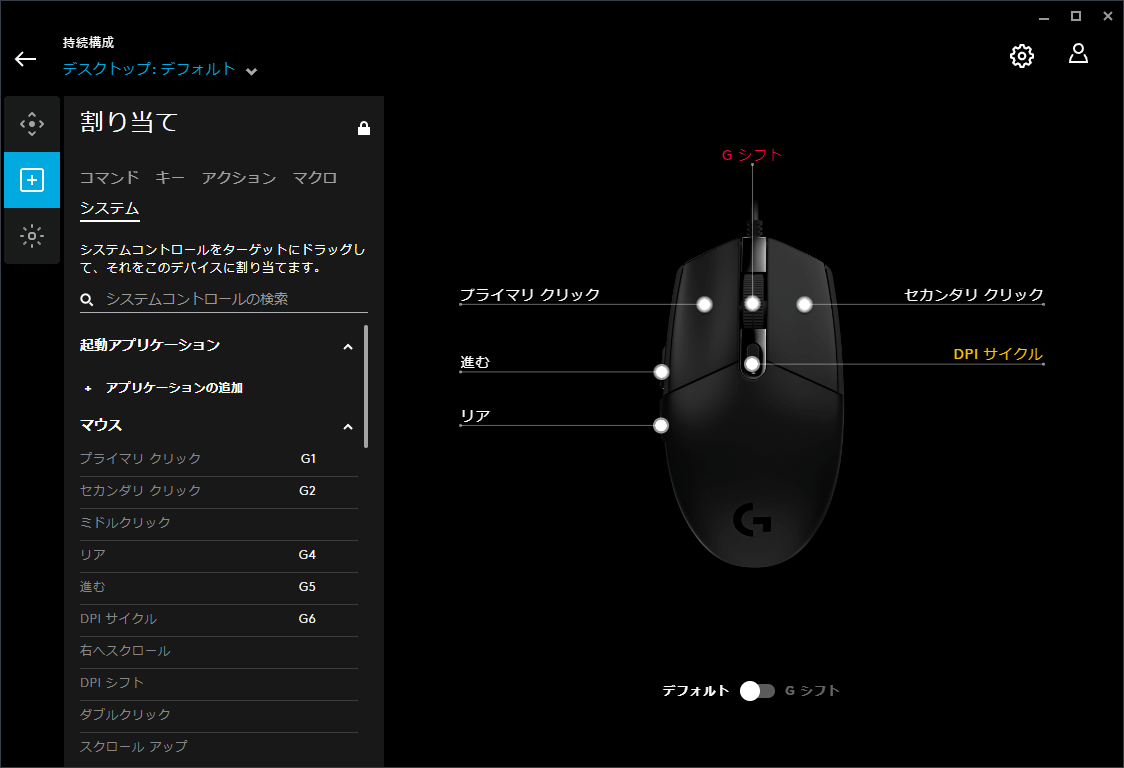
また、Gシフトという機能もあり、割り当ての幅を増やすことができます。
裏面には滑りを良くするソールが5つ付いています。


抵抗が少なくスムーズにマウスを動かすことが可能です。
「G HUB」でLogicoolのロゴの部分の光り方を調節することができます。
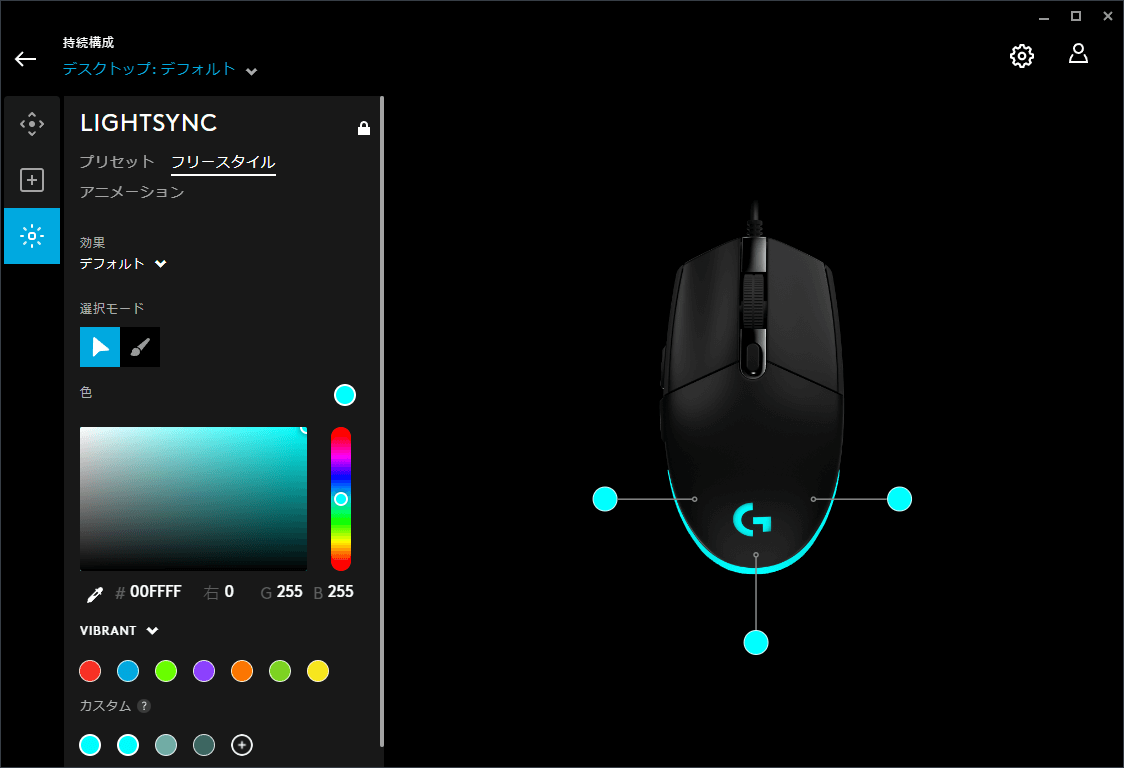
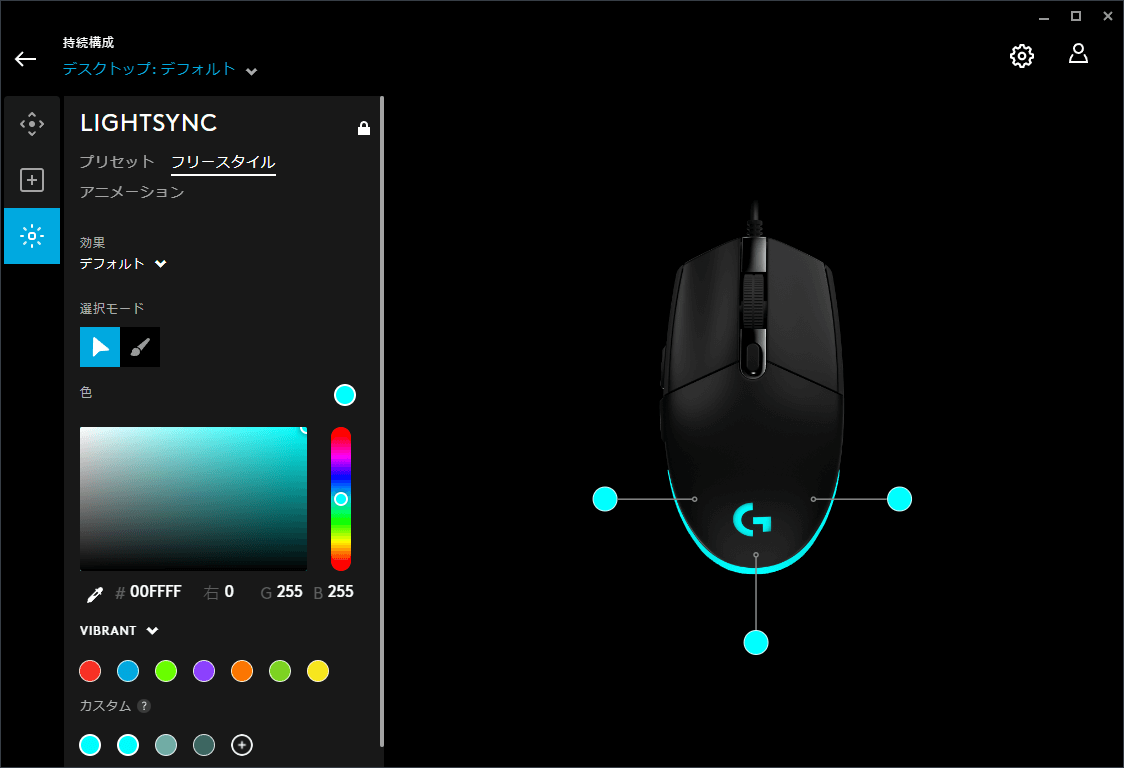
単色にしたり、レインボーに光らせたりと自分好みにカスタマイズが可能です。



G HUBによって、自分が使いやすいマウスにできるね!
ケーブルは細めで柔らかく、長さが2.1mあるので余裕ができて操作の邪魔になりません。
有線のマウスはケーブルが気になることが多いですが、このマウスならその心配はありません。
Logicool G203レビュー:使ってみて良かったところ
G203を実際に使って良かったところを紹介します。
- 低価格で使いやすく強い耐久性
- Gシフトで作業効率が良くなる
- 小型サイズで小さい手でもフィットする
- シンプルなデザインのマウス
- ケーブルが細めで柔らかいので邪魔にならない
低価格で使いやすく強い耐久性
クリック感は少し軽いと感じましたが、低価格でこのクオリティーには驚きです。
マウスでDPIを変更できるなど、他にも多くの機能があって使いやすいです。
私は作業するときにこのマウスを2年間使用していますが、チャタリングなどの不具合を起こしたことは1度もありません。
低価格で使いやすく、強い耐久性も兼ね備えているので、安心して買うことができますよ。
Gシフトで作業効率が良くなる
Gシフトを使うことで、作業の効率が上がります。
専用ソフト「G HUB」で、Gシフトの設定が可能です。
私の場合は、ミドルクリック(ホイールクリック)をあまり使わないので、Gシフトボタンに変更しています。
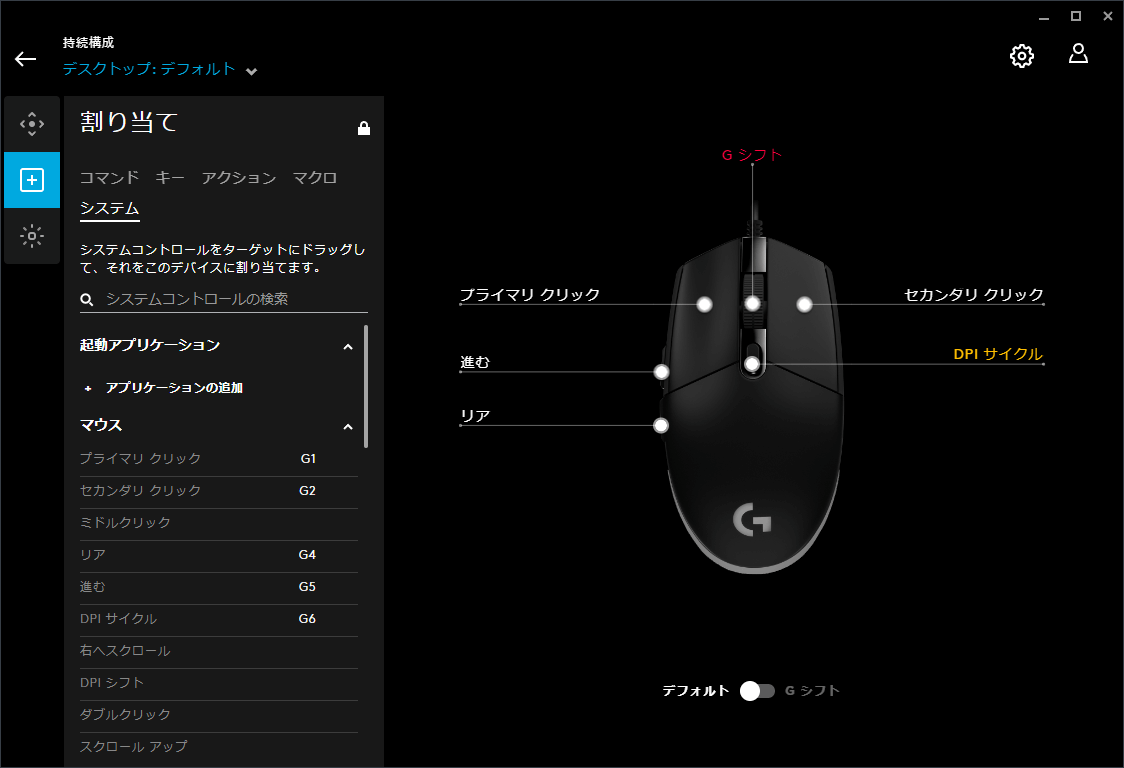
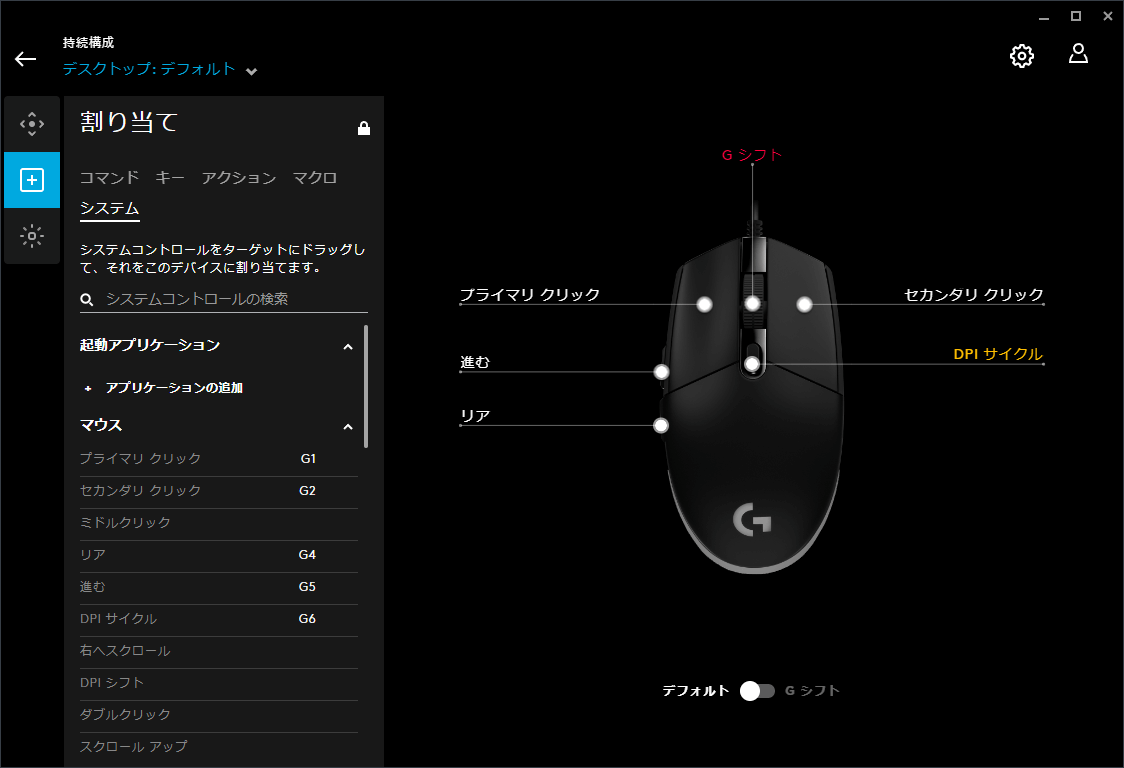
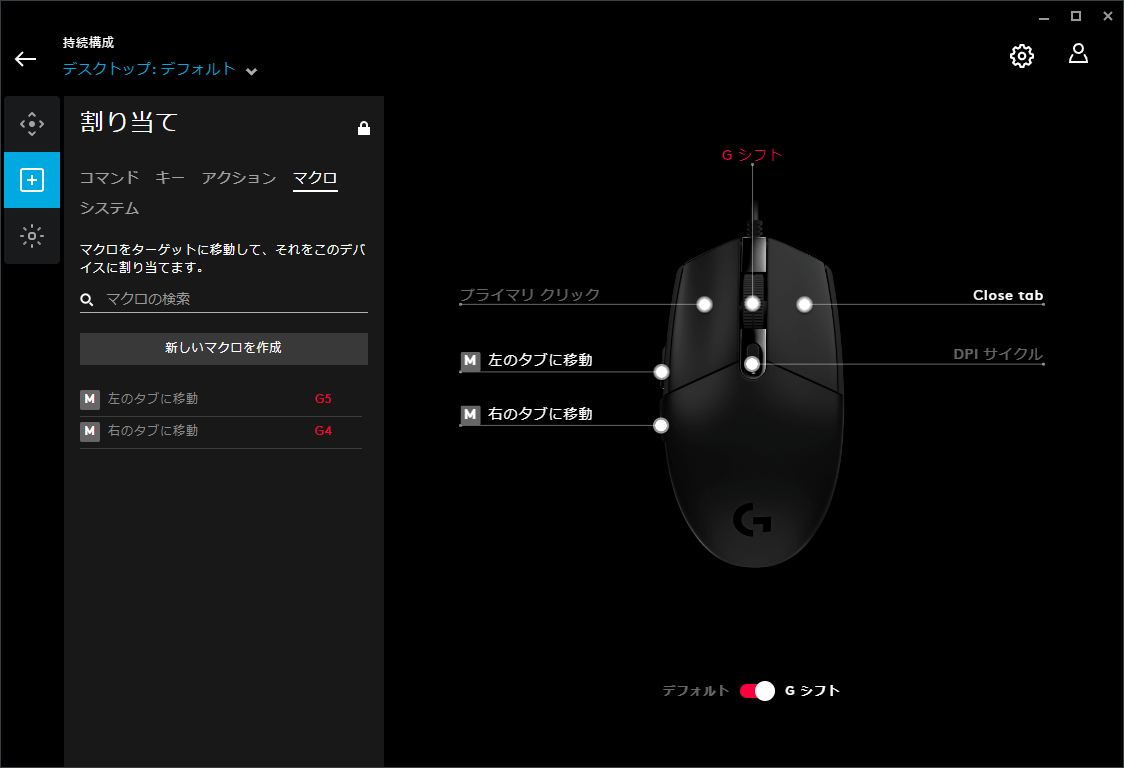
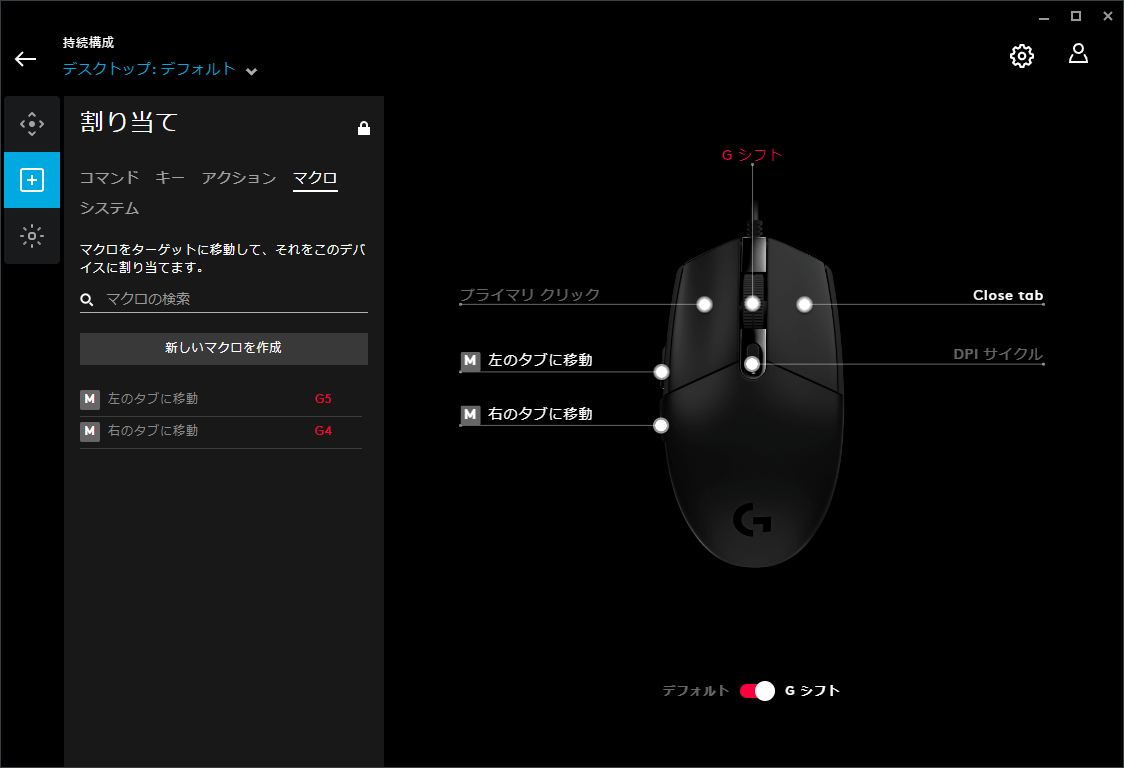
こんな感じで設定しています。
マウスを動かさずに左のタブに移動や右のタブに移動、タブを閉じることができるので、作業の効率が上がります。
自分がよく使うコマンドやキー、システムを割り当てることができますよ。



マウスだけで操作できて便利!
最初は慣れないかもしれませんが、使っているとすぐに慣れると思います。
小型サイズで小さい手でもフィットする
G203は小型サイズのマウスなので、小さい手の人でもフィットします。
日本人男性の手の長さの平均が18.34cmに対して、私の手の長さは17.2cmなので、平均よりは手が小さいです。
普段はつかみ持ちで作業しているのですが、きちんとフィットしています。


かぶせ持ちの人でもぴったりフィットしてくれるので安心ですよ。


当然、つまみ持ちの人もきちんとフィットします。


どの持ち方をしてもフィットするので、手の小さい方や手の長さが平均的な方にはおすすめのマウスです。
シンプルなデザインのマウス


G203はシンプルなデザインのマウスになっています。
質感も高級感はありませんが、安っぽい感じもありません。
中には尖った見た目をしているマウスもありますが、シンプルなデザインが好みな方には、うってつけのマウスです。
ケーブルが細めで柔らかいので邪魔にならない
G203は、ケーブルが細めで柔らかいので邪魔になりません。
有線マウスを使っていると、ケーブルが気になることが多いですが、このマウスは使っていても気になりませんでした。
長さも2.1mあるので余裕を持って使えます。



ケーブルが短いと引っ張られて操作がしづらいですよね!
Logicool G203の気になったところ
G203の気になったところを紹介します。
- 本気でFPSゲームを極めたい人には性能不足
- 小型サイズのため手が大きい人は使いづらい
- たまに右クリックを誤クリックしてしまう
本気でFPSゲームを極めたい人には性能不足
G203はゲーミングマウス入門者や仕事、作業用に使う人にはコスパが高いマウスですが、本気でFPSゲームを極めたい人には性能不足です。
FPSゲームを極めるにあたっては、性能の違いは大きなアドバンテージになります。
本気でFPSゲームを極めたい人は、違うマウスを選びましょう。
FPSゲームを極めたい人はこのマウス↓↓
小型サイズのため手が大きい人は使いづらい
先ほども述べたようにこのマウスは小型サイズに分類されます。
そのため、手が大きい人でかぶせ持ちの人は違うマウスを選ぶほうが無難です。
持ち方がつかみ持ち、つまみ持ちの人は窮屈にはなりますが、持てるでしょう。



自分の手に合うマウスを選びましょう!
たまに右クリックを誤クリックしてしまう
全員がそうなるかと言われると「そうなる」とは言えませんが、私の場合はたまに右クリックを誤クリックしてしまう時があります。
普段使いではほとんどなりませんが、力が入っている時にたまに起こる程度です。
私は気になりませんが、少しでもストレスになる方は、このマウスは避けたほうがいいでしょう。
左クリックは誤クリックすることはなかったです。



総合的にみてコスパが高いマウスですよ!
Logicool G203レビューまとめ
本記事は「【Logicool G203レビュー】マウス初心者におすすめ!低価格で使いやすい有線ゲーミングマウス」について書きました。
ゲーミングマウス入門者や仕事、作業用にはぴったりのマウスです。
特にマウス初心者の方は、このマウスを買っておけば間違いないですよ。



作業で2年間愛用しているマウスで本当に使いやすいです!
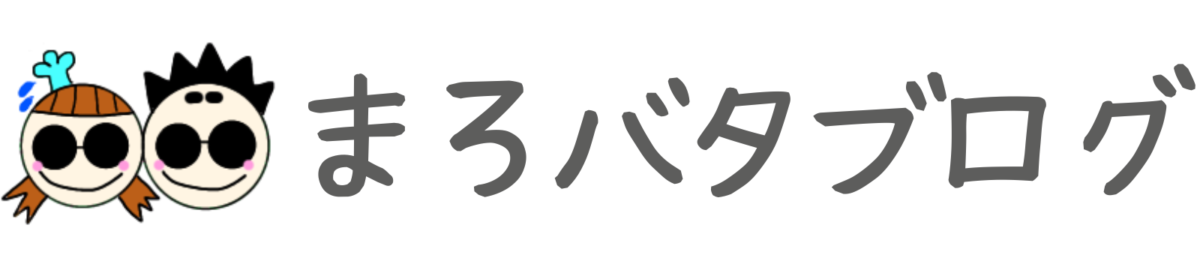



コメント